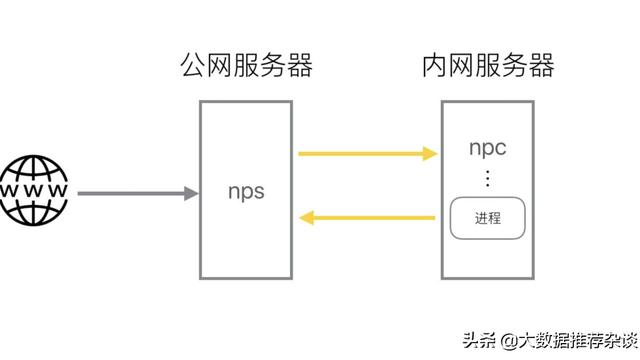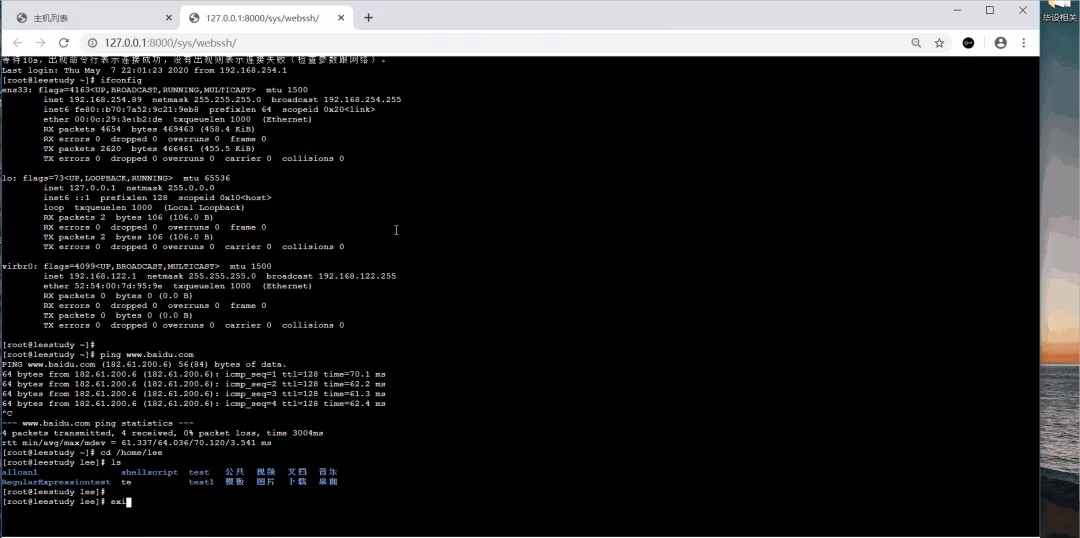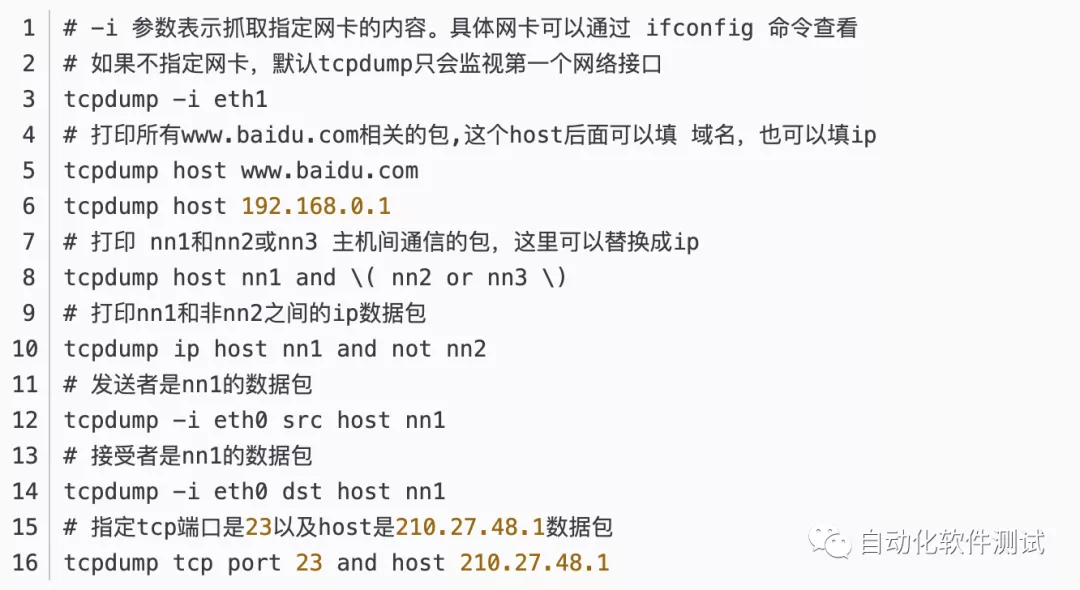相信在局域网的使用中,出于工作的便利或者其他的需求。会有共享资源进行访问,在查找共享资料等相关的操作。利用windows自带的工具进行局域网资源的搜索,效率和速度就显得比较的缓慢。
下面介绍使用everything搜索工具来打造一个ETP服务器,让你的效率得到大幅的提升。
关于使用单机使用 everything工具,可以参看我的过往文档:拥有高效的搜索工具Everything,可以丢开Windows的搜索功能了
现在开启Windows共享资源的服务器,运行Everything软件,点击菜单上的"工具"开启"选项"设置。
在左边切换至"ETP/FTP服务器"勾选"启用ETP/FTP服务器",下面的端口为默认设置21,如果与你的其他服务端口冲突的话,可以将它改为其他的端口号。
下面是否勾选和设置"开启ETP/FTP日志"可以根据需要进行勾选的设置。这主要可以记录客户端访问的记录。

假如你将本机的D盘作为共享资源设置为共享,可在"索引"下面的"文件夹"设置添加D盘的路径。如果共享的是某一个文件夹。可以添加该共享的文件夹路径。这里的设置可以大大的提高搜索的效率。

作为企业中的局域网,大都会开启防火墙。需要在防火墙的入站规则中添加everything ETP服务器的端口。到这里,服务器端的设置基本完成,非常的简单。

现在我们可以在局域网中的其他机器进行共享资源的搜索了。打开everything软件,选择菜单上的"工具"-"连接ETP服务器"
输入共享文件夹资源的ETP服务器的IP地址,选择链接类型,一般来说选择\serverc的类型,\serverc$为Windows的默认共享模式。需要管理账号方能发问,如果类型不对,可能会无法开启搜索出结果的文件。这里需要注意。

输入关键词进行搜索,搜索结果很快,几乎秒出。

可以查看ETP的连接日志文件,记录客户端的访问连接情况。
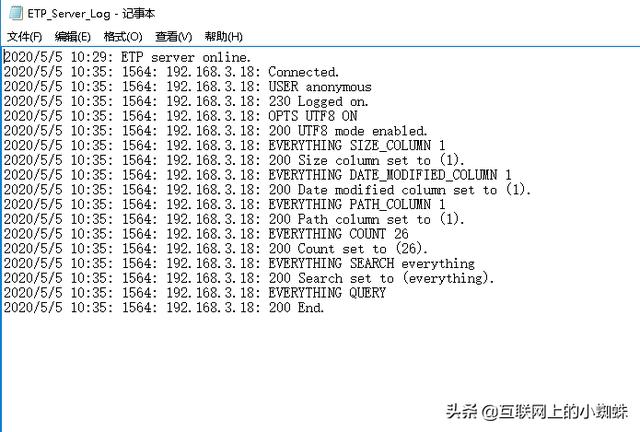
连接的ETP服务器进行搜索的一个弊端在于不会显示本地的搜索结果,需要断开ETP服务器才有结果显示。
如果需要搜索共享资源,又不需要搭建ETP服务器,本机的everything的选项设置中,将你的共享资源的文件设置添加进来,如:格式为\ip地址共享名